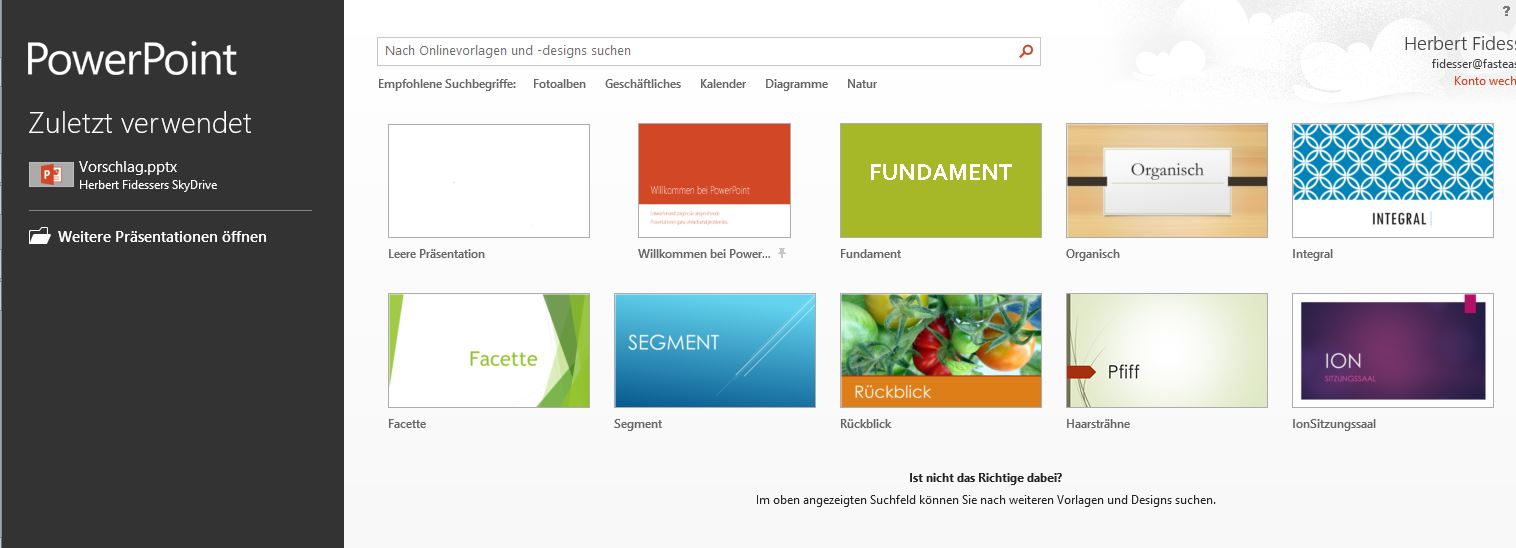|
Die Tippfarm | ||
Tipp 1596: Startbildschirm abschalten Beim Start von PowerPoint 2013 wird zuerst der Startbildschirm geöffnet, wo Ihnen verschiedene Designs für neue Präsentationen angeboten werden. Um an eine bestehende Präsentation heran zu kommen, müssen Sie erst auf Weitere Präsentationen öffnen klicken und sich dann durchhanteln.
Wenn Sie den Startbildschirm hinderlich finden, schalten Sie ihn einfach ab:
Und schon startet PowerPoint 2013 mit einer neuen leeren Standard-Präsentation. Tipp getestet unter PowerPoint 2013 Eingestellt: 16.03.13 - Update: 00.00.0000 - Abrufe: 12.965
| ||